Jautājums
Problēma: kā labot kļūdas kodu 0x80240438 operētājsistēmā Windows 10?
Sveiki visiem. Es nevaru atrast atbilstošu informāciju par to, kā novērst Windows 10 kļūdas kodu 0x80240438. Tas tiek rādīts tikai tad, kad mēģinu lejupielādēt programmas no Microsoft veikala. Varbūt jums ir kādi risinājumi?
Atrisināta atbilde
Window Store kļūdas kods 0x80240438 ir diezgan veca Windows kļūda, kas pašlaik tiek dēvēta par Windows veikala kļūdu. Šādu kļūdu izsekošana, īpaši to, kas saistītas ar drošību, ir kļuvusi par nopietni labi apmaksātu biznesu.[1] Tomēr mēs nedrīkstam aizmirst šo problēmu.
Tie, kas nodarbojas ar kļūdas kodu 0x80240438, noteikti strīdēsies par “veco” atsauci, jo kļūda ir parādījusies jau Windows 10 jaunināšanas vai atjaunināšanas procesā. Rezultātā varat pamanīt, ka tas apturēja abu Windows veikala veiktspēju[2] lietotne un Windows atjaunināšanas pakalpojums.[3]
Nespēja lejupielādēt jaunas lietotnes vai atjaunināt jau instalētās lietotnes daudziem var radīt lielas grūtības. Tas ne tikai negatīvi ietekmē drošību, bet arī neļauj lietotājiem izmantot atbilstošās Windows funkcijas. Mēģinot lejupielādēt atjauninājumu vai programmu no Windows veikala, tiek parādīts šāds kļūdas ziņojums:
Dodiet mums dažas minūtes
Mūsu pusē kaut kas nogāja greizi. Pagaidiet mazliet un pēc tam mēģiniet vēlreiz.
Kļūdas kods ir 0x80240438, ja jums tas ir nepieciešams.
Tā kā katrai operētājsistēmai ir dažādi raksturlielumi un saturs, 0x80240438 kļūdas vaininieks attiecīgi atšķiras. Tomēr problēmu var atrisināt, atspējojot starpniekservera savienojumu un notīrot Windows Saglabājiet kešatmiņu, izslēdziet Windows ugunsmūri, atspējojiet IPv6, restartējiet Windows atjaunināšanas komponentus un līdzīgi.
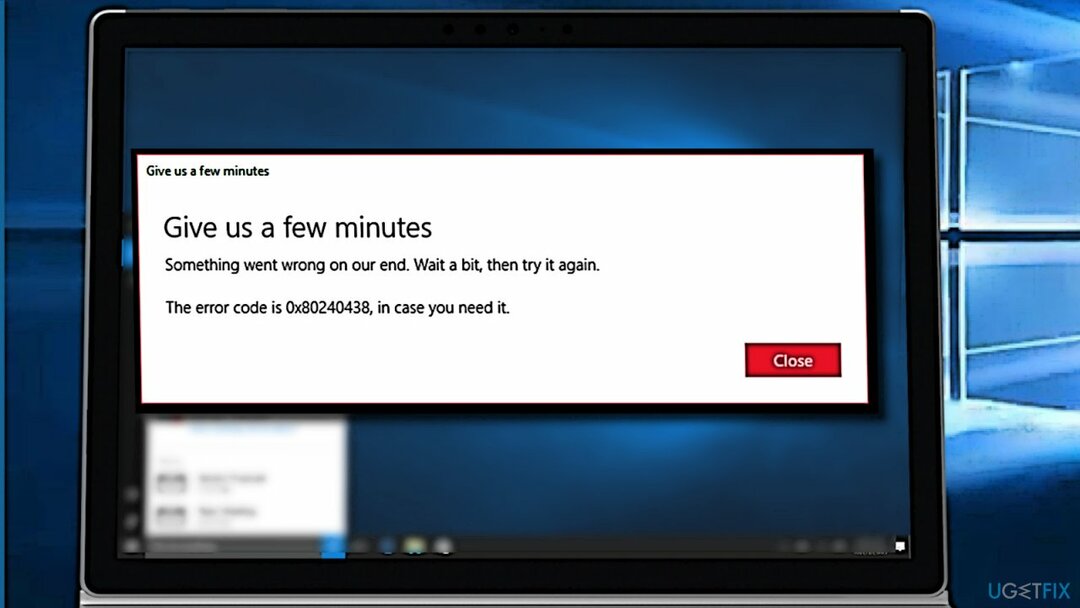
Rokasgrāmata par to, kā novērst Windows 10 lietotņu veikala kļūdas kodu 0x80240438
Lai labotu bojātu sistēmu, jums ir jāiegādājas licencēta versija Reimage Reimage.
Šajā pavedienā mēs piedāvāsim visus 0x80240438 kļūdu koda labojumus, tāpēc izmēģiniet tos pa vienam un pārbaudiet, vai kāds no tiem palīdz. Kļūmes gadījumā mēs iesakām atiestatīt Windows vai veikt tīru instalēšanu.
Pārbaudiet arī sistēmu, izmantojot Windows labošanas rīku, piemēram, ReimageMac veļas mašīna X9 lai nodrošinātu, ka visas sastāvdaļas atrodas pareizajā vietā. Kiberinfekcijām vai vienkāršām programmām ir tendence mainīt sistēmas iestatījumus tā, lai lietotāji nevarētu lejupielādēt drošības programmatūru vai veikt citas darbības, radot risku, ka ļaunprātīga programmatūra tiks noņemta.
1. risinājums. Atspējot IPv6
Lai labotu bojātu sistēmu, jums ir jāiegādājas licencēta versija Reimage Reimage.
Daudzi lietotāji apgalvoja, ka pēc IPv6 savienojuma atspējošanas atkal varēja lejupielādēt lietotnes. Lūk, kā to izdarīt:
- Ar peles labo pogu noklikšķiniet uz Sākt un izvēlēties Tīkla savienojumi.
- Labajā pusē noklikšķiniet uz Mainiet adaptera opcijas.
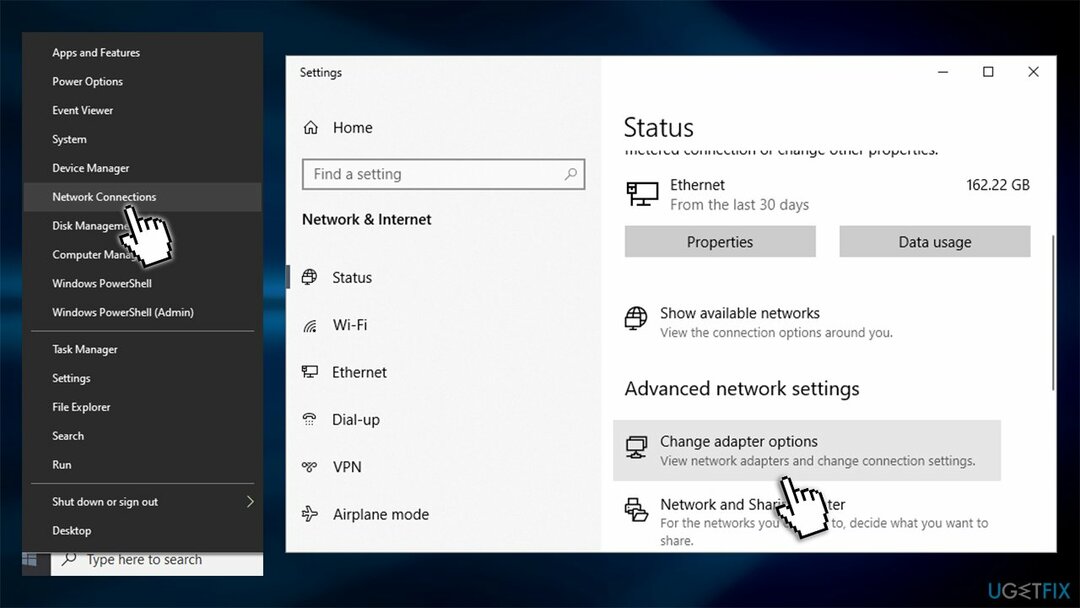
- Ar peles labo pogu noklikšķiniet uz sava primārā savienojuma un atlasiet Īpašības.
- Jaunajā logā atcelt atlasi ķeksītis blakus Interneta protokola 6. versija (TCP/IPv6).
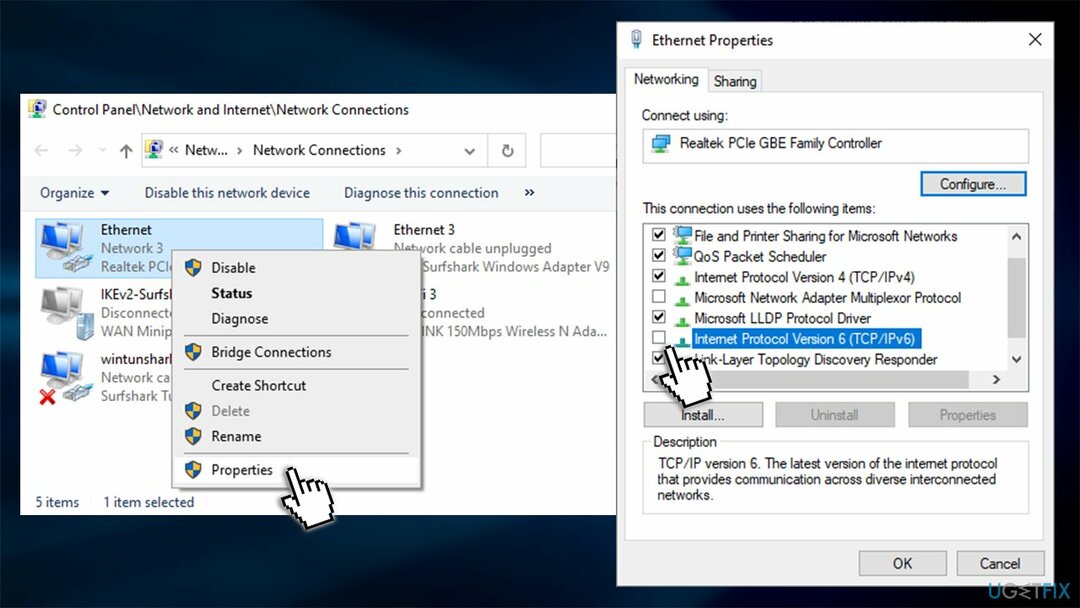
2. risinājums. Palaidiet Windows Store Apps problēmu risinātāju
Lai labotu bojātu sistēmu, jums ir jāiegādājas licencēta versija Reimage Reimage.
Problēmu novēršanas rīki, iespējams, nevarēs automātiski atrisināt jūsu problēmas, taču tie var norādīt pareizo virzienu. Tāpēc jums vajadzētu palaist Windows veikala lietotņu problēmu risinātāju:
- Ieraksti Problēmu novēršana Windows meklēšanā un nospiediet Ievadiet.
- Labajā pusē jums vajadzētu redzēt uzskaitītos problēmu risinātājus. Ja jūs nenoklikšķināt Papildu problēmu risinātāji.
- Ritiniet uz leju un noklikšķiniet uz Windows veikala lietotnes.
- Izvēlieties Palaidiet problēmu risinātāju un gaidiet, līdz skenēšana tiks pabeigta.
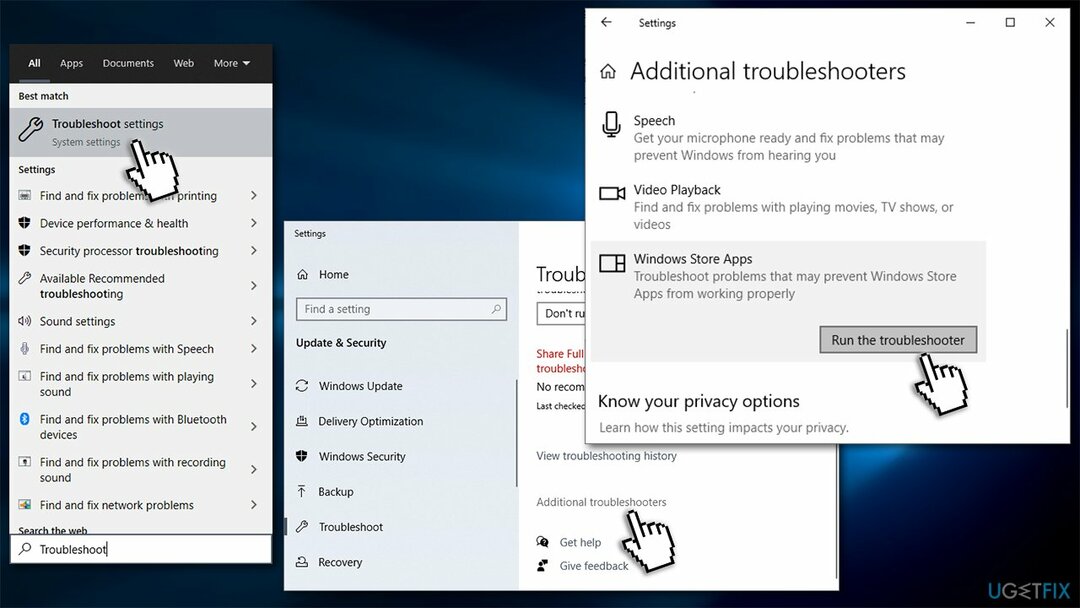
3. risinājums. Atspējojiet Windows ugunsmūri
Lai labotu bojātu sistēmu, jums ir jāiegādājas licencēta versija Reimage Reimage.
- Nospiediet Windows atslēga un tips Windows Defender.
- Klikšķiniet uz Windows Defender drošības centrs opciju.
- Klikšķiniet uz Privāts (atklājams) tīkls saite.
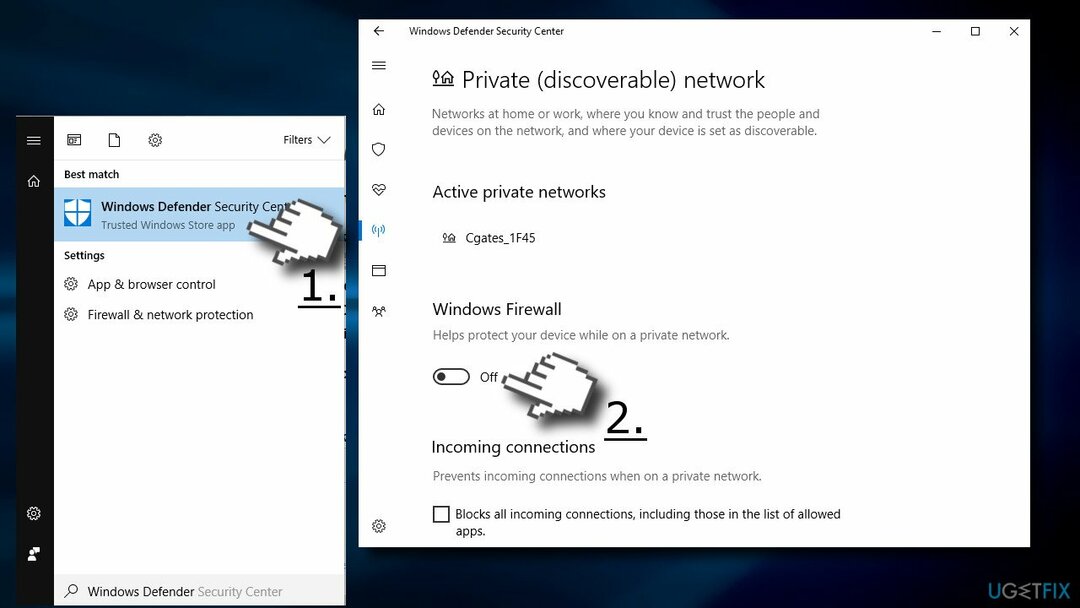
- Bīdiet slēdzi uz Izslēgts zem Windows ugunsmūris sadaļā.
- Tagad atgriezieties pie Ugunsmūris un tīkla aizsardzība un dariet to pašu ar Publisks (neatklājams) tīkls.
4. risinājums. Atspējojiet Background Intelligent Transfer Service un noņemiet C:\\Windows\\SoftwareDistribution saturu.
Lai labotu bojātu sistēmu, jums ir jāiegādājas licencēta versija Reimage Reimage.
- Nospiediet Windows taustiņš + R, tips pakalpojumi.mscun nospiediet Ievadiet.
- Atrast Fona inteliģentais pārsūtīšanas pakalpojums, ar peles labo pogu noklikšķiniet uz tā un atlasiet Apturēt.
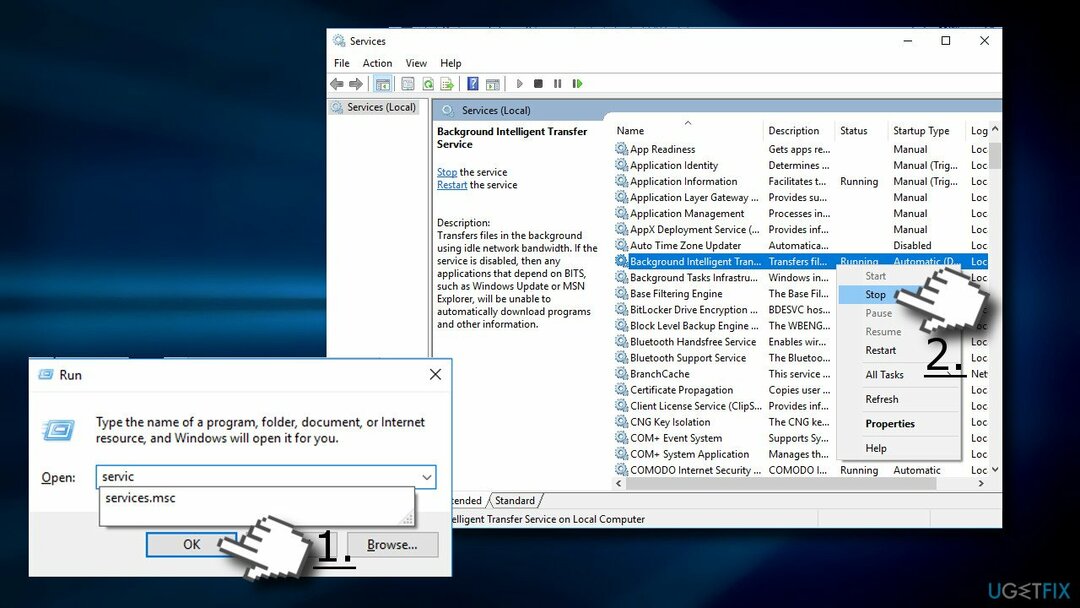
- Pēc tam atrodiet Windows atjaunināšana pakalpojumu, ar peles labo pogu noklikšķiniet uz tā un atlasiet Stop.
- Atvērt Windows Explorer un dodieties uz C:\\Windows\\SoftwareDistribution.
- Noņemiet visu šajā mapē saglabāto saturu (SVARĪGI: pārliecinieties, ka Lejupielādēt un Piegādes optimizācija faili ir veiksmīgi noņemti).
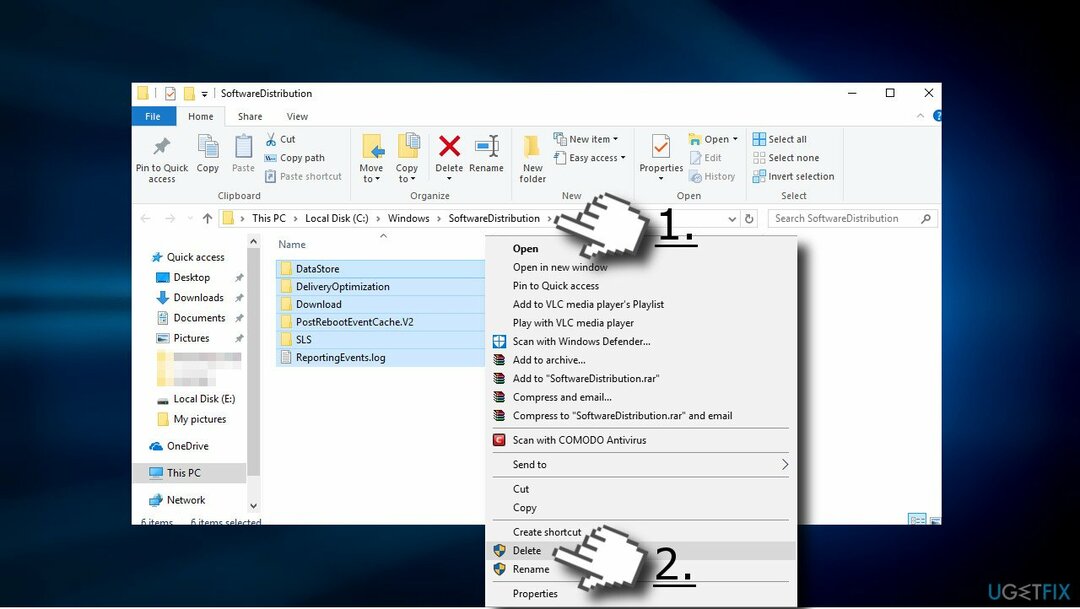
- Kad saturs ir noņemts, iespējojiet Fona inteliģentais pārsūtīšanas pakalpojums un Fona inteliģentais pārsūtīšanas pakalpojums un Windows atjaunināšana pakalpojumus.
5. risinājums. Atspējot starpniekservera savienojumu
Lai labotu bojātu sistēmu, jums ir jāiegādājas licencēta versija Reimage Reimage.
- Atveriet Internet Explorer.
- Noklikšķiniet uz Zobrata ikona atrodas loga labajā augšdaļā.
- Izvēlieties Interneta opcijas un atveriet Savienojumi cilne.
- Vajag LAN iestatījumiun atzīmējiet blakus esošo izvēles rūtiņu Izmantojiet starpniekserveri savam LAN.
- Atvērt Cilne Papildu un izņem visu iekšā Neizmantojiet starpniekserveri adresēm, kas sākas ar lauks.
- Klikšķis labi.
- Tagad ar peles labo pogu noklikšķiniet uz Windows taustiņa un atlasiet Komandu uzvedne (administrators).
- Kopējiet un ielīmējiet tālāk norādītās komandas, kam seko katra Ievadiet:
netsh winhttp atiestatīt starpniekserveri
neto pietura wuauserv
net start wuauserv
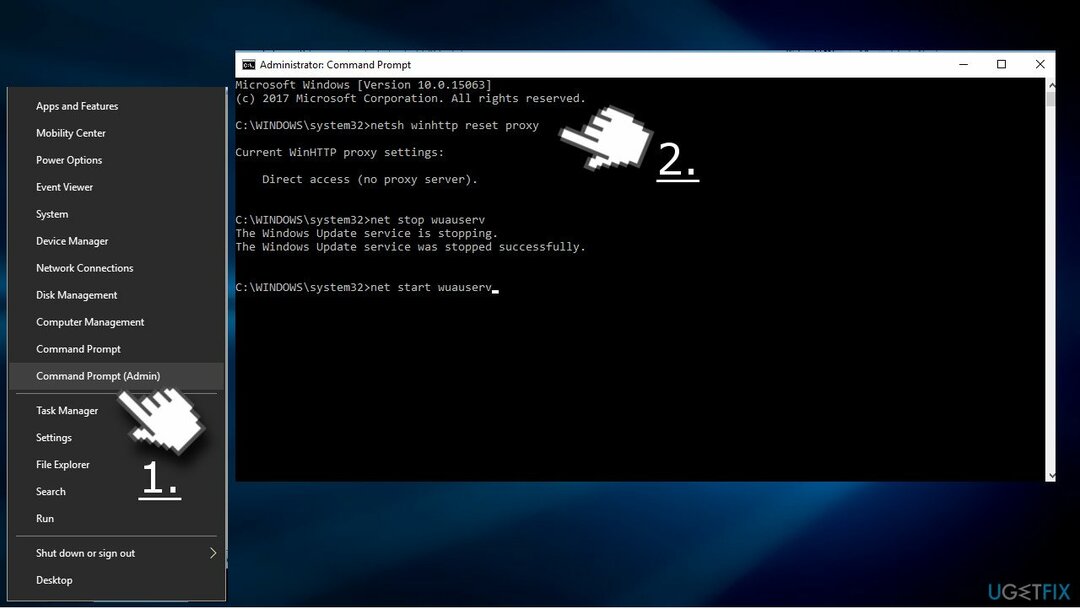
6. risinājums. Notīriet Windows veikala kešatmiņu
Lai labotu bojātu sistēmu, jums ir jāiegādājas licencēta versija Reimage Reimage.
- Klikšķiniet uz Windows atslēga un tips wsreset.
- Klikšķiniet uz wsreset (Palaist komandu) opciju un gaidiet.
- Kad process būs pabeigts, automātiski tiks atvērts Windows veikala logs.
7. risinājums. Pārdēvējiet Windows veikala kešatmiņas mapi
Lai labotu bojātu sistēmu, jums ir jāiegādājas licencēta versija Reimage Reimage.
- Nospiediet Windows taustiņš + R, ielīmējiet %localappdata%\\Packages\\Microsoft. WindowsStore_8wekyb3d8bbwe\\LocalState izpildiet komandu un noklikšķiniet uz Labi.
- Atrodi Kešatmiņa mapi, ar peles labo pogu noklikšķiniet uz tās un atlasiet Pārdēvēt.
- Nosauciet to kā Kešatmiņa.vec
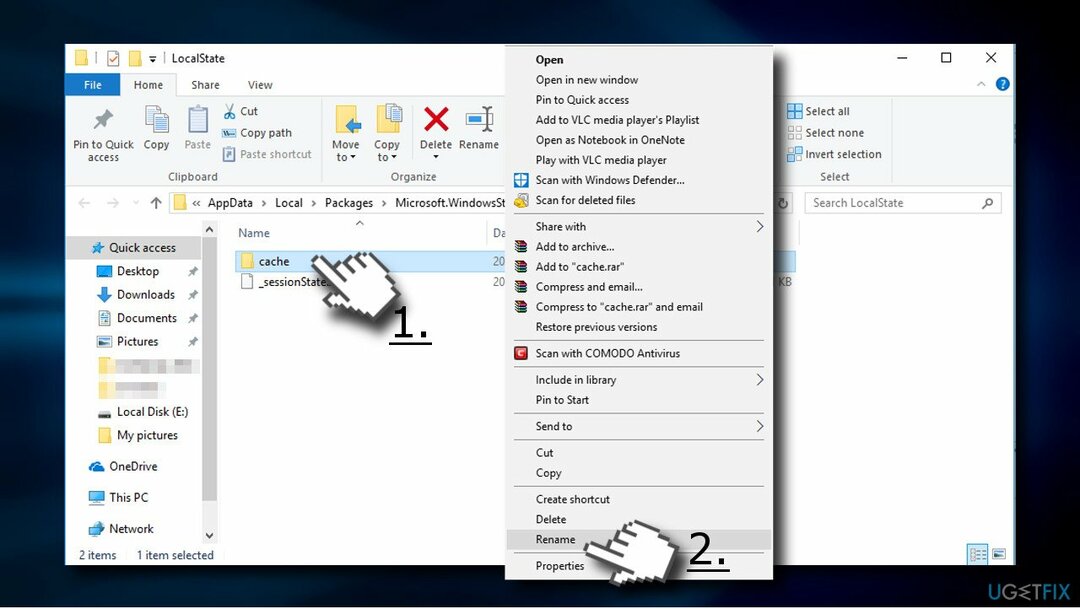
- Ja šādas mapes nav mapē LocalState, ar peles labo pogu noklikšķiniet uz tukšas vietas un atlasiet Jauns -> Mape.
- Nosauciet to Kešatmiņa un aizveriet Failu pārlūks.
- Tagad nospiediet Windows taustiņš + I un atveriet Atjauninājumi un drošība sadaļā.
- Izvēlieties Problēmu novēršana no kreisās rūts un atrodiet Windows veikala lietotne.
- Noklikšķiniet uz tā un palaidiet skenēšanu.
8. risinājums. Modificējiet DisableWindowsUpdateAccess vērtību
Lai labotu bojātu sistēmu, jums ir jāiegādājas licencēta versija Reimage Reimage.
- Nospiediet Windows taustiņš + R, tips regeditun nospiediet Ievadiet.
- Izmantojiet kreiso rūti, lai pārvietotos uz HKEY_CURRENT_USER \\Software \\Microsoft \\Windows \\CurrentVersion \\Policies \\WindowsUpdate direktoriju.
- Atrodi Atspējot WindowsUpdateAccess REG_DWORD taustiņu un mainiet tā vērtību no 1 uz 0.
- Visbeidzot, restartējiet datoru un pārbaudiet, vai tas palīdzēja.
Automātiski izlabojiet kļūdas
ugetfix.com komanda cenšas darīt visu iespējamo, lai palīdzētu lietotājiem atrast labākos risinājumus kļūdu novēršanai. Ja nevēlaties cīnīties ar manuālām remonta metodēm, lūdzu, izmantojiet automātisko programmatūru. Visus ieteiktos produktus ir pārbaudījuši un apstiprinājuši mūsu profesionāļi. Tālāk ir norādīti rīki, kurus varat izmantot kļūdas labošanai.
Piedāvājums
dari to tagad!
Lejupielādēt FixLaime
Garantija
dari to tagad!
Lejupielādēt FixLaime
Garantija
Ja jums neizdevās novērst kļūdu, izmantojot Reimage, sazinieties ar mūsu atbalsta komandu, lai saņemtu palīdzību. Lūdzu, dariet mums zināmu visu informāciju, kas, jūsuprāt, mums būtu jāzina par jūsu problēmu.
Šajā patentētajā labošanas procesā tiek izmantota 25 miljonu komponentu datubāze, kas var aizstāt jebkuru bojātu vai trūkstošu failu lietotāja datorā.
Lai labotu bojātu sistēmu, jums ir jāiegādājas licencēta versija Reimage ļaunprātīgas programmatūras noņemšanas rīks.

VPN ir ļoti svarīgs, kad runa ir par lietotāja privātums. Tiešsaistes izsekotājus, piemēram, sīkfailus, var izmantot ne tikai sociālo mediju platformas un citas vietnes, bet arī jūsu interneta pakalpojumu sniedzējs un valdība. Pat ja izmantojat visdrošākos iestatījumus, izmantojot tīmekļa pārlūkprogrammu, jūs joprojām varat izsekot, izmantojot programmas, kas ir savienotas ar internetu. Turklāt uz privātumu vērstas pārlūkprogrammas, piemēram, Tor, nav optimāla izvēle samazināta savienojuma ātruma dēļ. Labākais risinājums jūsu privātumam ir Privāta piekļuve internetam - esiet anonīms un drošs tiešsaistē.
Datu atkopšanas programmatūra ir viena no iespējām, kas varētu jums palīdzēt atgūt savus failus. Dzēšot failu, tas nepazūd — tas paliek jūsu sistēmā tik ilgi, kamēr tam netiek ierakstīti jauni dati. Data Recovery Pro ir atkopšanas programmatūra, kas meklē jūsu cietajā diskā izdzēsto failu darba kopijas. Izmantojot šo rīku, varat novērst vērtīgu dokumentu, skolas darbu, personīgo attēlu un citu svarīgu failu zudumu.